دليل مستخدم iPad
- مرحبًا
- ما الجديد في iOS 12
-
- التنبيه وفتح القفل
- التعرف على الإيماءات الأساسية
- تعرف على إيماءات الطرز التي تدعم Face ID
- استكشاف الشاشة الرئيسية والتطبيقات
- تغيير الإعدادات
- التقاط لقطة شاشة
- ضبط مستوى الصوت
- تغيير أو إيقاف الأصوات
- البحث عن محتوى
- استخدام وتخصيص مركز التحكم
- عرض وتنظيم عرض اليوم
- الوصول إلى الميزات من شاشة القفل
- السفر مع iPad
- تعيين مدة استخدام الجهاز ومُدد السماح والحدود
- مزامنة الـ iPad باستخدام iTunes
- تغيير البطارية ومراقبتها
- معرفة دلالة أيقونات الحالة
-
- الملحقات المضمنة مع الـ iPad
- التوصيل بأجهزة Bluetooth
- إجراء تدفق للصوت والفيديو إلى أجهزة أخرى
- التوصيل بتلفاز أو بروجكتور أو شاشة عرض
- التحكم في الصوت على أجهزة متعددة
- Apple Pencil
- استخدام Smart Keyboard و Smart Keyboard Folio
- استخدام Magic Keyboard
- AirPrint
- Handoff
- استخدام الحافظة العامة
- إجراء مكالمات Wi-Fi واستلامها
- Instant Hotspot
- نقطة اتصال شخصية
- نقل الملفات باستخدام iTunes
-
-
- بدء استخدام ميزات إمكانية وصول ذوي الاحتياجات الخاصة
- اختصارات إمكانية وصول ذوي الاحتياجات الخاصة
-
-
- تشغيل VoiceOver واستخدامه
- تغيير إعدادات VoiceOver
- التعرف على إيماءات VoiceOver
- تشغيل الـ iPad باستخدام إيماءات VoiceOver
- التحكم في VoiceOver باستخدام الدوار
- استخدام لوحة المفاتيح على الشاشة
- الكتابة بإصبعك
- التحكم في VoiceOver باستخدام Magic Keyboard
- كتابة برايل على الشاشة باستخدام VoiceOver
- استخدام شاشة عرض برايل
- استخدام VoiceOver في التطبيقات
- نطق التحديد ونطق الشاشة والاستجابة الصوتية للكتابة
- تكبير/تصغير
- المكبر
- إعدادات شاشة العرض
- Face ID والانتباه
-
- الوصول الموجه
-
- معلومات الأمان المهمة
- معلومات معالجة هامة
- تكبير تطبيق لملء الشاشة
- الحصول على معلومات حول iPad
- عرض إعدادات الخلوي أو تغييرها
- معرفة المزيد حول برنامج وخدمة الـ iPad
- بيان التوافق مع FCC
- بيان التوافق مع ISED Canada
- معلومات حول ليزر الفئة 1
- شركة Apple والبيئة
- معلومات حول التخلص من الجهاز وإعادة التدوير
- بيان التوافق الصادر عن ENERGY STAR
- حقوق النشر
معرفة الاتجاهات خطوة بخطوة في تطبيق الخرائط على الـ iPad
في تطبيق الخرائط ![]() ، يمكنك معرفة الاتجاهات التفصيلية خطوة بخطوة لطرق القيادة والمواصلات والسير (لا تتوفر في جميع المناطق).
، يمكنك معرفة الاتجاهات التفصيلية خطوة بخطوة لطرق القيادة والمواصلات والسير (لا تتوفر في جميع المناطق).
للحصول على الاتجاهات، يجب أن يكون iPad متصلاً بالإنترنت. لمعرفة اتجاهات تتضمن موقعك الحالي، يجب تشغيل خدمات الموقع. (انظر تعيين التطبيقات التي تعرف موقعك على الـ iPad).
سماع اتجاهات القيادة خطوة بخطوة (طرز Wi-Fi + Cellular)
اسأل Siri. انطق شيئًا ما مثل: "أعطني الاتجاهات إلى المنزل". تعرف على كيفية سؤال Siri.
دون سؤال Siri، يمكنك أيضًا البحث عن طريق قيادة، ثم الضغط على بدء.
بينما يتابع تطبيق الخرائط تقدمك، ينطق اتجاهات وجهتك خطوة بخطوة. لإنهاء الاتجاهات في أي وقت، اضغط على إنهاء، أو قل شيئًا ما لـ Siri مثل "أوقف التنقل".
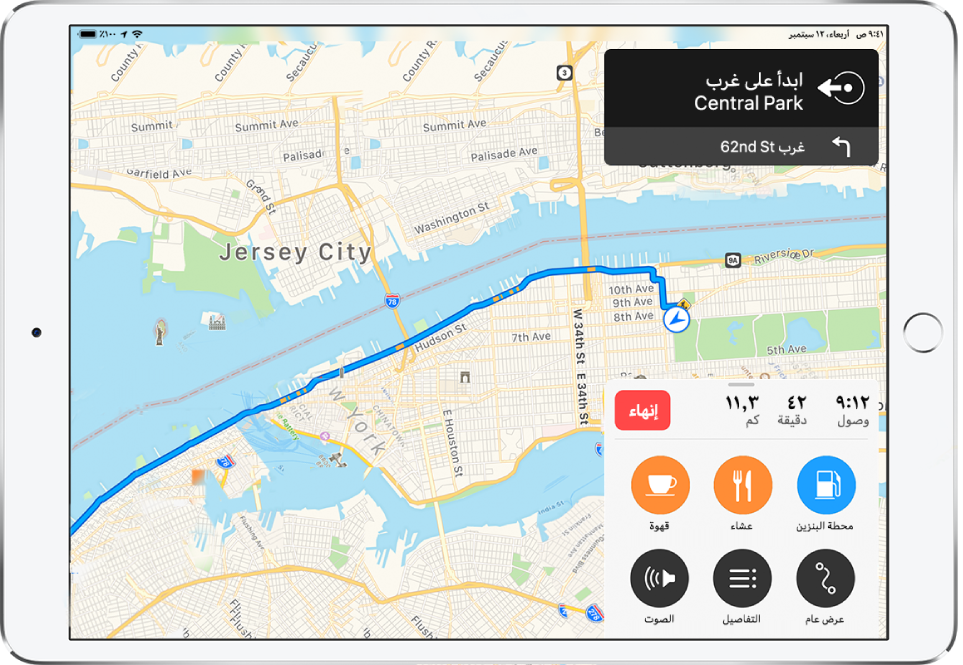
قم بأي مما يلي في أي وقت أثناء رحلتك:
عرض الاتجاهات خطوة بخطوة في قائمة: اضغط على بطاقة الطريق، ثم اضغط على التفاصيل.
عمل نقطة توقف في طريقك: قل شيئًا ما لـ Siri مثل "اعثر على محطة وقود". أو اضغط على بطاقة الطريق، اضغط على خدمة من الخدمات المقترحة (مثل محطات الوقود)، ثم اضغط على بدء لإضافة واحدة إلى طريقك.
رؤية عرض عام للطريق: اضغط على بطاقة الطريق، ثم اضغط على عرض عام.
لتغيير اتجاه خريطة المعاينة (بحيث تظهر الوجهة، بدلاً من الشمال، في الجزء العلوي من الشاشة)، اضغط على الخريطة، ثم اضغط على
 . لاستئناف إظهار الشمال في الجزء العلوي من الشاشة، اضغط على الخريطة، ثم اضغط على
. لاستئناف إظهار الشمال في الجزء العلوي من الشاشة، اضغط على الخريطة، ثم اضغط على  مرة أخرى.
مرة أخرى.للرجوع إلى الاتجاهات خطوة بخطوة، اضغط على اتجاه الخطوة في الزاوية العلوية اليمنى من الشاشة.
عرض الاتجاهات خطوة بخطوة أو محطة بمحطة
اسأل Siri. انطق شيئًا ما مثل: "اتجاهات المواصلات إلى شركة أبي" تعرف على كيفية سؤال Siri.
دون سؤال Siri، يمكنك أيضًا البحث عن طريق مواصلات أو سير أو (على طرز Wi-Fi فقط) قيادة، ثم الضغط على بدء.
لإنهاء الاتجاهات في أي وقت، اضغط على إنهاء، أو قل شيئًا ما لـ Siri مثل "أوقف التنقل".
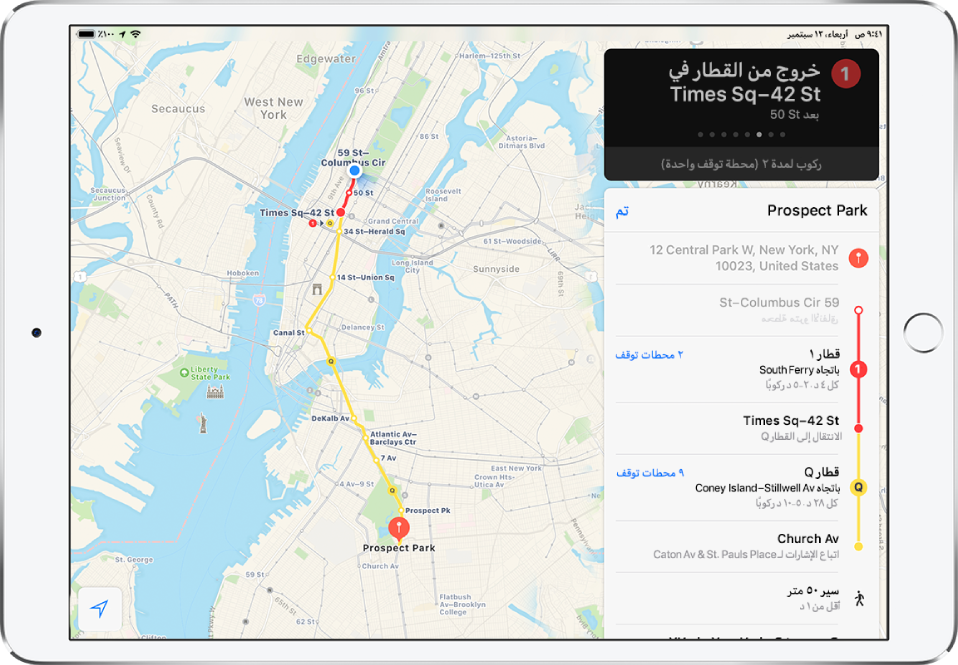
قم بأي مما يلي في أي وقت أثناء رحلتك:
الاطلاع على التوجيه التالي: حرك لليمين على التوجيه الموجود في أعلى الشاشة.
عرض الاتجاهات في قائمة: اضغط على بطاقة الطريق، ثم اضغط على التفاصيل.
رؤية عرض عام للطريق: اضغط على بطاقة الطريق، ثم اضغط على عرض عام. لرؤية مزيد من التفاصيل، اضغط على بطاقة الطريق، ثم اضغط على تكبير.
إضافة موقف مواصلات إلى قائمة المفضلة وخط المواصلات إلى أداة المواصلات في الخرائط: انظر إضافة موقف مواصلات إلى قائمة المفضلة.